วิธีเปลี่ยนเบราว์เซอร์เริ่มต้นใน Windows 11
นี่คือวิธีการเปลี่ยนเบราว์เซอร์เริ่มต้นใน Windows 11 ต่างจาก Windows 10 ที่ให้วิธีที่ค่อนข้างง่ายในการตั้งค่า Chrome หรือเบราว์เซอร์อื่น ๆ เป็นค่าเริ่มต้น การเปลี่ยนเบราว์เซอร์เริ่มต้นใน Windows 11 นั้นไม่เป็นระเบียบ Microsoft เป็นที่รู้จักกันดีในเรื่องความพยายามที่ไม่เป็นมิตรต่อผู้ใช้ในการเปลี่ยนผู้ใช้จาก Chrome เป็น Edge บริษัทกำหนดให้เบราว์เซอร์ของตนใช้โฆษณาแบบเนทีฟใน Windows, การรีเซ็ตแอปเริ่มต้นแบบสุ่ม, ฮาร์ดโค้ด Edge ในข่าวสารและความสนใจ ฯลฯ
โฆษณา
ด้วย Windows รุ่นล่าสุด บริษัทใช้ขั้นตอนอื่นเพื่อทำให้การเปลี่ยนเบราว์เซอร์เริ่มต้นใน Windows 11 ยากขึ้น หากคุณไม่พบตัวเลือกในการเปลี่ยนเบราว์เซอร์เริ่มต้นใน Windows 11 บทความนี้จะบอกคุณว่าต้องทำอย่างไร
เปลี่ยนเบราว์เซอร์เริ่มต้นใน Windows 11
- วิธีที่ง่ายที่สุดในการเปลี่ยนเบราว์เซอร์เริ่มต้นใน Windows 11 คือการดาวน์โหลด Chrome, Firefox, Vivaldi หรือเบราว์เซอร์อื่นๆ
- จากนั้นเปิดลิงก์เว็บจากแอพหรือเอกสารอื่น Windows 11 จะถามคุณว่าต้องการใช้แอปใดในการเปิดเว็บลิงก์

- เลือกเบราว์เซอร์ที่คุณต้องการตั้งเป็นค่าเริ่มต้นใน Windows 11 จากนั้นทำเครื่องหมายถูกข้าง ใช้แอพนี้เสมอ.
- คลิกตกลง
เนื่องจาก Microsoft ได้ลบตัวเลือก "Default Browser" ใน Windows Settings ออกด้วยเหตุผลบางประการหากต้องการเปลี่ยนเบราว์เซอร์เริ่มต้นใน Windows 11 คุณต้อง ตั้งค่าความสัมพันธ์ของไฟล์ สำหรับ 22 รูปแบบไฟล์ที่แตกต่างกัน ถ้ามันฟังดูเหมือนเรื่องตลกก็คือ เราสามารถหวังได้ว่า Microsoft จะเปลี่ยนสิ่งนั้นเมื่อ Windows 11 เข้าใกล้การเปิดตัวสู่สาธารณะมากขึ้น
ตั้งค่าเบราว์เซอร์เริ่มต้นในการตั้งค่า Windows 11
- เปิด การตั้งค่า Windows. คุณสามารถใช้ ชนะ + ผม ทางลัด Windows Search หรือรายการแอปทั้งหมด
- ไปที่ แอพ ส่วนแล้วคลิก แอพเริ่มต้น.

- ค้นหา ตั้งค่าเริ่มต้นสำหรับแอปพลิเคชัน และค้นหาเบราว์เซอร์ที่คุณต้องการตั้งเป็นค่าเริ่มต้นใน Windows 11
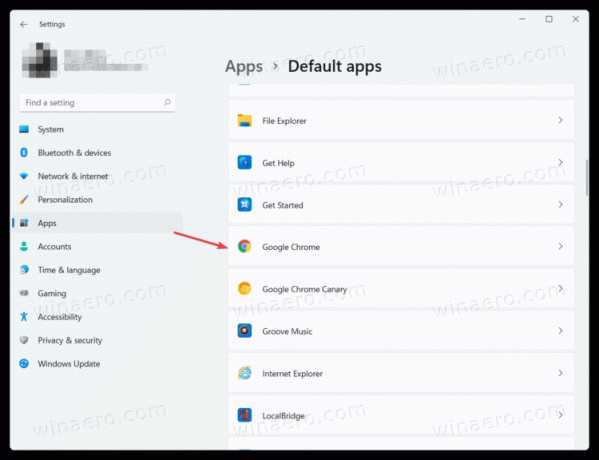
- ตั้งค่าเบราว์เซอร์ที่ต้องการสำหรับไฟล์แต่ละประเภท ถูกต้องแล้วสำหรับยี่สิบสองรายการ
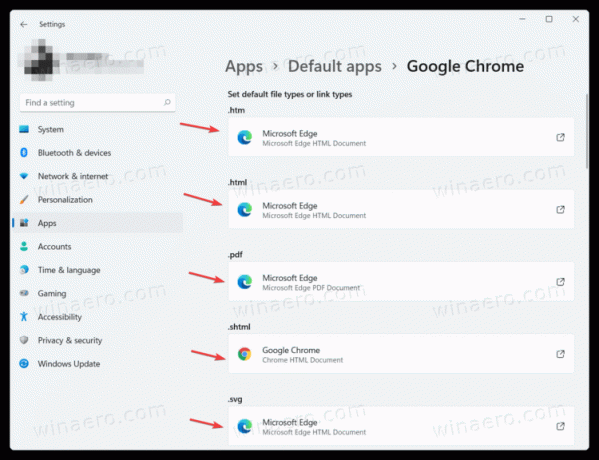
เสร็จแล้ว!
เบราว์เซอร์หลักยังมีการตั้งค่าในตัวที่ช่วยให้คุณสามารถเปลี่ยนเบราว์เซอร์เริ่มต้นใน Windows น่าเสียดายที่ตัวเลือกเหล่านั้นดูเหมือนจะใช้งานไม่ได้ใน Windows 11 รุ่นแสดงตัวอย่าง ตัวอย่างเช่น ใน Chrome ให้คลิกปุ่มทำให้เป็นค่าเริ่มต้นใน chrome://settings/defaultBrowser เปิดตัวการตั้งค่า Windows ซึ่งในทางกลับกัน จำเป็นต้องเปลี่ยนแอปเริ่มต้นสำหรับรูปแบบเว็บที่แตกต่างกันยี่สิบสองรูปแบบ นั่นคือวิธีเดียวที่จะตั้งค่าเบราว์เซอร์เริ่มต้นใน Windows 11 จนกว่า Microsoft จะเปลี่ยนแปลงสิ่งต่างๆ


